5 Alternatif Teratas kepada Screencast-O-Matic (2024)
Pada masa ini, semasa penggunaan komputer anda setiap hari, anda sering kali perlu menangkap skrin di atasnya. Screencast-O-Matic adalah alat penyemak imbas dalam talian yang sangat popular yang dapat membantu anda merakam video dengan mudah. Perakam skrin percuma ini membolehkan anda merakam rakaman berdurasi 15 minit. Lebih-lebih lagi, ia membolehkan anda menambah banyak trek audio. Kerana ia adalah alat tangkapan skrin dalam talian, jadi tidak ada syarat untuk memuat turun. Adalah cukup mudah untuk memulakan rakaman video dengan cepat.

Namun, seperti yang anda lihat, Screencast-O-Matic hanya membolehkan anda merakam video yang terhad sehingga 15 minit. Lebih-lebih lagi, banyak pengguna mengadu masalah Screencast-O-Matic di internet. Memandangkan bahawa, di sini dalam catatan ini, kami ingin memberi anda tinjauan terperinci mengenai Screencast-O-Matic dan menunjukkan kepada anda cara menggunakan perakam skrin percuma ini. Sebagai tambahan, kami mengesyorkan 5 alternatif Screencast-O-Matic yang hebat untuk membantu anda membuat rakaman anda dengan lebih baik.
Bahagian 1. Kajian Screencast-O-Matic
Screencast-O-Matic adalah salah satu perisian rakaman skrin paling popular yang dapat membantu anda membuat video yang menakjubkan dengan rakaman. Ia memiliki kemampuan untuk merakam layar atau kamera web anda dengan kualiti yang tinggi. Ia adalah perakam skrin pelbagai platform dan serasi dengan Windows, macOS, Chromebook, dan iOS. Sebenarnya, Screencast-O-Matic menawarkan versi percuma dan berbayar.

Untuk menggunakan aplikasi berasaskan web percuma, anda boleh terus ke laman rasminya dan memasang sambungan rakaman untuk rakaman. Seperti yang disebutkan di atas, versi percuma hanya membolehkan anda menangkap fail selama 15 minit. Yang lebih teruk lagi, video yang dirakam akan diletakkan tanda air. Anda harus menaik taraf ke versi Pro untuk memecahkan had. Sekiranya anda mempunyai salah satu rancangan berbayar, anda boleh merakam video berkualiti tinggi tanpa had masa. Lebih-lebih lagi, versi Pro memberi anda ciri penyuntingan.
Screencast-O-Matic mempunyai keupayaan untuk menangkap dari monitor komputer, kamera web, atau keduanya. Ini membolehkan anda merakam video dengan seluruh layar atau kawasan yang disesuaikan berdasarkan keperluan anda. Semasa merakam, anda dibenarkan menambahkan kamera web dan menggunakan narasi untuk menyesuaikan video anda. Perakam skrin ini membolehkan anda merakam dalam resolusi 1080p / 720p HD atau lebih rendah.
Cara menggunakan Screencast-O-Matic:
Bahagian ini akan menunjukkan kepada anda cara menggunakan versi Screencast-O-Matic percuma ini untuk merakam video di komputer anda. Perakam skrin berasaskan web dalam talian tidak memerlukan muat turun. Oleh itu, anda boleh menavigasi ke laman rasmi dan memulakan rakaman anda.
Langkah 1. Buka penyemak imbas anda dan pergi ke laman rasmi Screencast-O-Matic. Kemudian klik butang Mula rakaman secara percuma. Semasa langkah ini, anda perlu memasang pelancar untuk perekam skrin.
Klik butang Lancarkan Perakam Percuma untuk memulakan rakaman. Akan ada tetingkap pop timbul baru. Anda perlu mengklik "Open Screen Recorder Launcher" untuk mengesahkan operasi.
Langkah 2. Apabila anda memasuki antara muka utama, anda harus menetapkan sumber dan wilayah rakaman terlebih dahulu. Anda juga perlu memilih ukuran rakaman, narasi, dan tetapan audio. Terlebih lagi, anda boleh mengklik Preferences untuk menetapkan hotkey untuk pelbagai arahan.
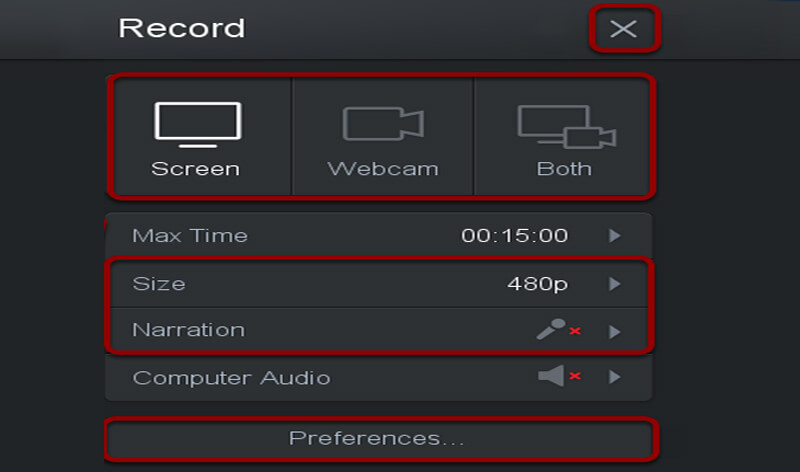
Anda dibenarkan menukar ukuran tetingkap rakaman secara manual. Sekiranya anda ingin mengubah lokasi tetingkap rakaman, cukup klik dan seret anak panah tengah untuk memindahkannya.
Langkah 3. Setelah semua tetapan ini, anda dapat mengklik butang "Rec" berwarna merah untuk memulakan rakaman video di komputer anda. Anda boleh menekan butang sekali lagi apabila anda mahu menyelesaikan prosesnya.
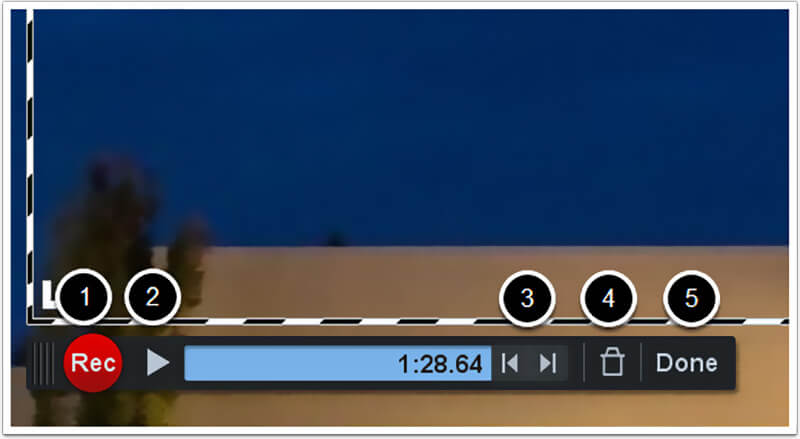
Bahagian 2. 5 Alternatif Screencast-O-Matic Teratas
Anda boleh mendapatkan pengenalan asas Screencast-O-Matic dan pelajari cara menggunakannya untuk merakam video di komputer anda. Sekiranya anda tidak berpuas hati dengan prestasinya, di sini kami cadangkan 5 Screencast-O-Matic terbaik alternatif untuk anda. Secara relatif, mereka dapat memberi anda pengalaman rakaman skrin yang lebih baik.
NO.1 Alternatif Screencast-O-Matic Terbaik - Perakam Skrin
Pertama, kami ingin memperkenalkan anda dengan perisian rakaman video dan audio yang hebat, Perakam Skrin untuk anda. Ia mempunyai keupayaan untuk merakam 4K UHD, 1080p / 720p HD dan video biasa dengan lancar. Perekam Skrin membolehkan anda menangkap skrin dari layar komputer, kamera web, audio sistem dan mikrofon / pembesar suara. Sama ada anda mahu menyimpan video dalam talian, menangkap muzik kegemaran anda, merakam permainan anda atau melakukan rakaman lain, alternatif Screencast-O-Matic ini akan menjadi pilihan yang lebih baik.

Ciri-ciri:
- Rakam audio video pada Windows 10/8/7 PC dan Mac dengan kualiti yang tinggi.
- Sokong rakaman video 4K UHD sehingga resolusi 3840 x 2160 tanpa tanda air.
- Tangkap video dengan skrin penuh, tetingkap atau kawasan terpilih tanpa ukuran fail atau had masa.
- Tangkap video langsung dalam talian, permainan 2D / 3D, kamera web, sembang video / audio, muzik dan banyak lagi.
- Teknologi pecutan perkakasan canggih untuk merakam video dengan CPU, GPU dan RAM yang rendah.
- Teknologi pecutan perkakasan canggih untuk merakam video dengan CPU, GPU dan RAM yang rendah. Ciri rakaman / penyuntingan yang kuat dan output yang ditangkap dalam format yang popular.
Perekam video yang mudah digunakan ini dapat membantu anda merakam sebarang aktiviti yang berlaku di komputer anda dengan kualiti gambar dan suara yang asli. Semasa merakam atau setelah merekam, Anda ditawarkan beberapa fitur penyuntingan dasar untuk menyesuaikan video tangkapan dan meningkatkan kualiti video.
Tidak ada had masa atau ukuran fail. Lebih penting lagi, seperti yang anda lihat, alternatif Screencast-O-Matic ini direka dengan teknologi pecutan terkini. Itu menjamin bahawa anda dapat memperoleh pengalaman bermain, permainan, dan rakaman video terbaik. Muat turun sahaja percuma dan cubalah.
NO.2 Alternatif Screencast-O-Matic - Perakam Skrin
KongsiX adalah salah satu perisian rakaman skrin percuma yang popular yang dapat membantu anda menangkap apa sahaja yang dipaparkan di skrin komputer anda dengan kualiti yang tinggi. Ia boleh menjadi alternatif Screencast-O-Matic yang bagus untuk membuat rakaman. Sebenarnya, ShareX dapat memberi anda pengalaman rakaman yang lebih baik. Ia membawa semua ciri tangkapan asas Screencast-O-Matic. Tetapi ia tidak akan membataskan mereka.

Dengan ShareX, anda boleh merakam video dengan skrin penuh, tetingkap atau kawasan yang disesuaikan. Selain itu, ia menawarkan "Automated Capture". Lebih baik daripada Screencast-O-Matic percuma, ShareX memberi anda banyak fungsi penyuntingan. Anda boleh menyesuaikan kesan video, menambah gambar atau melakukan operasi lain yang anda mahukan. Anda boleh menyimpan rakaman anda sebagai fail MP4 atau GIF. Atau anda boleh berkongsi secara langsung di YouTube.
NO.3 Alternatif Screencast-O-Matic - Perisian Open Broadcaster
Buka Perisian Penyiar (OBS) adalah salah satu perakam skrin percuma yang popular. Ia adalah platform live streaming dan rakaman video yang sangat terkenal. Alternatif Screencast-O-Matic ini menawarkan anda perkhidmatan rakaman percuma untuk menangkap sebarang aktiviti di komputer anda tanpa tanda air dan had masa. OBS adalah perakam video sumber terbuka dan serasi dengan Windows 10/8/7, Mac dan Linux.

Sebagai alternatif kepada Screencast-O-Matic, perisian rakaman percuma ini membolehkan anda merakam video dengan keseluruhan skrin atau kawasan yang dipilih. Ini memberi anda cara mudah untuk membuat rakaman dengan tangkapan tetingkap, gambar, dan kandungan kamera web. Untuk bahagian rakaman, alternatif Screencast-O-Matic ini dapat menawarkan rakaman berkualiti lebih tinggi hingga 1080p dan 60 FPS.
NO.4 Alternatif untuk Screencast-O-Matic - Bandicam
Bandicam adalah satu lagi perisian rakaman skrin popular yang boleh berfungsi sebagai alternatif Screencast-O-Matic yang hebat. Sama seperti cadangan lain, Bandicam dapat memberi anda pengalaman penyajian semula berkualiti tinggi. Ia membolehkan anda merakam video sehingga 120 FPS. Anda diberi 3 jenis mode perekaman, layar Rakaman, mod perekaman Permainan, dan mod Rakaman Perangkat.
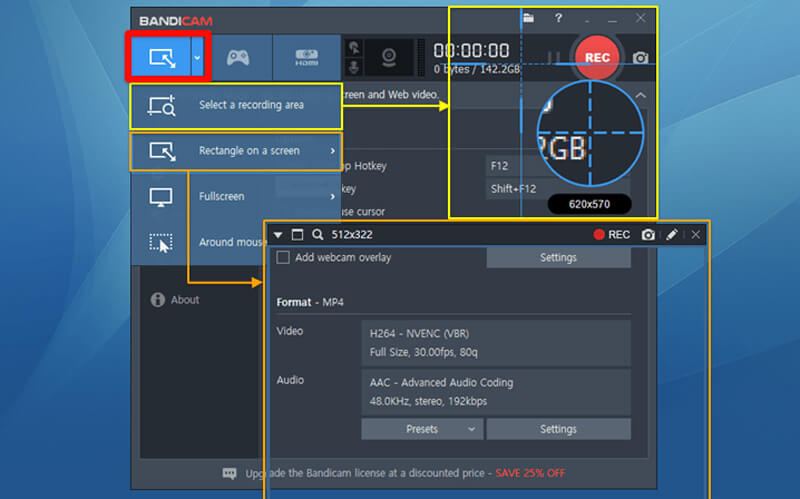
Bandicam adalah alat rakaman video dan permainan yang hebat. Sama ada anda ingin merakam WOW, Minecraft, video dalam talian dari YouTube, mesyuarat dalam talian, panggilan video atau aktiviti lain, Bandicam akan menjadi penolong hebat. Ia mampu menangkap layar dengan penggunaan CPU / GPU / RAM yang rendah. Video yang dirakam akan disimpan dalam AVI atau MP4 berdasarkan tetapan anda dan Bandicam tidak akan tambah tanda air kepadanya.
NO.5 Alternatif Screencast-O-Matic - Camtasia Studio
Studio Camtasia adalah cadangan terakhir kami untuk senarai alternatif Screencast-O-Matic. Perekam skrin ini memungkinkan untuk menangkap wilayah tertentu, seluruh tetingkap dan layar desktop penuh dengan mudah. Anda dapat menangkap dengan tepat apa yang anda mahu tangkap dengan kualiti video dan audio yang tinggi. Lebih-lebih lagi, ia dilengkapi dengan beberapa ciri penyuntingan. Anda boleh menggunakannya untuk menambahkan animasi, menyesuaikan kesan dan banyak lagi.
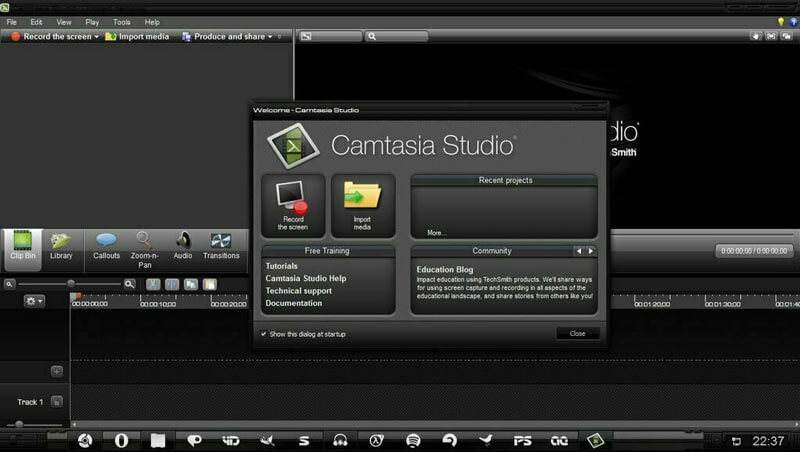
Selain ciri rakaman, alternatif Screencast-O-Matic ini membolehkan anda mengedit video dan audio secara berasingan. Di samping itu, anda dibenarkan untuk mengimport rakaman tambahan dan memasukkan kamera web. Sistem penyunting videonya dapat memberi anda lebih banyak kawalan pada kandungan yang dirakam. Camtasia Studio menyokong kedua-dua sistem Windows dan Mac. Satu perkara yang harus anda bimbangkan adalah, seperti Screencast-O-Matic, Camtasia Studio juga meletakkan batasan pada beberapa ciri.
Kesimpulannya
Setelah membaca siaran ini, anda dapat mengetahui lebih banyak maklumat mengenai Screencast-O-Matic. Kami memberi anda terperinci Ulasan Screencast-O-Matic pada bahagian pertama. Di samping itu, anda dapat mengetahui dengan jelas cara menggunakan Screencast-O-Matic untuk merakam video di komputer anda. Sekiranya anda ingin menangkap layar dengan batasan apa pun, kami memperkenalkan anda 5 alternatif Screencast-O-Matic terbaik. Anda boleh mendapatkan ciri asas setiap perakam skrin dan kemudian memilih yang kegemaran anda.
Sekali lagi, kami sangat mengesyorkan semua ciri Perakam Skrin untuk anda. Ini memastikan anda dapat memperoleh pengalaman rakaman yang selesa. Lebih penting lagi, anda dibenarkan mengedit video yang ditangkap agar sesuai dengan keperluan anda. Kini anda boleh memuat turunnya secara percuma untuk menangkap apa sahaja yang dipaparkan di skrin komputer anda tanpa had.



